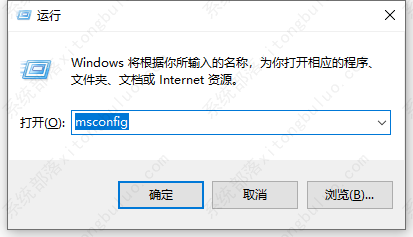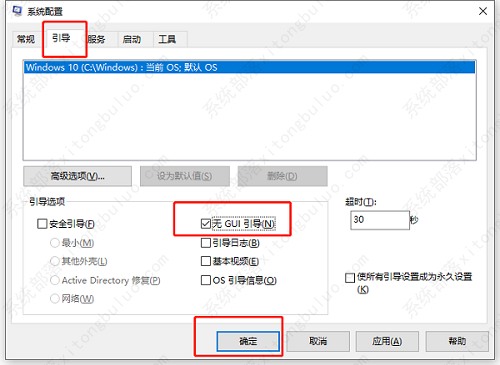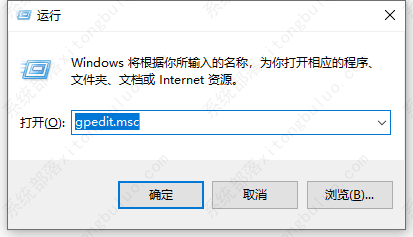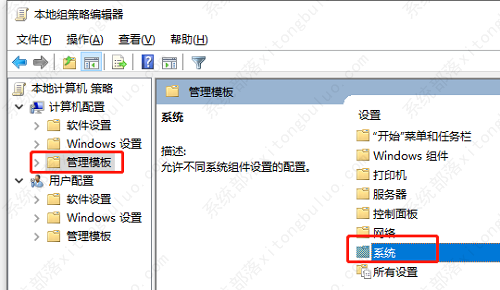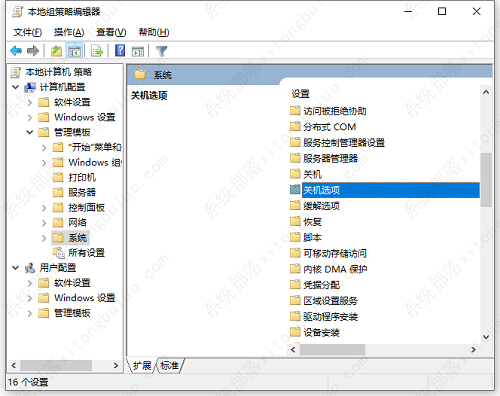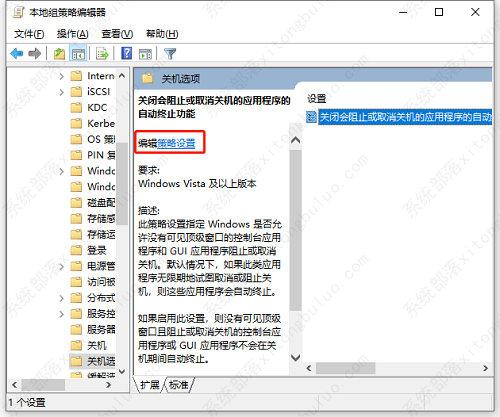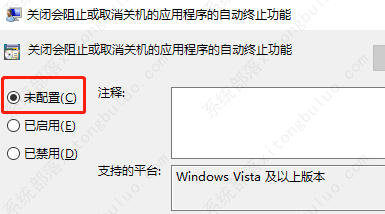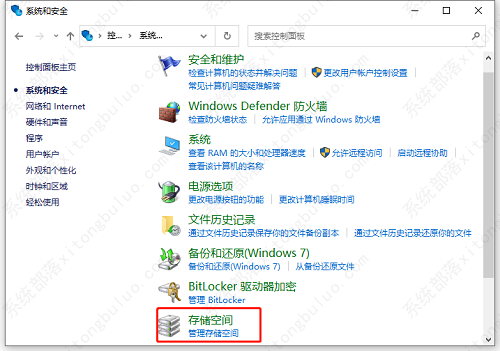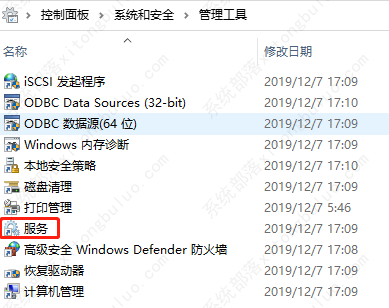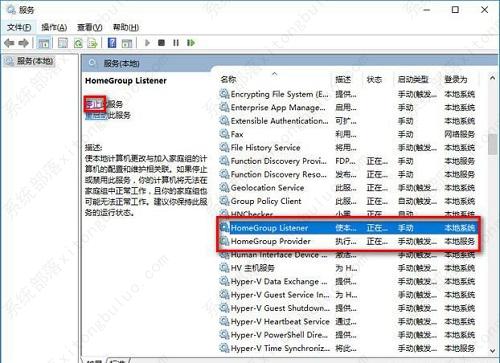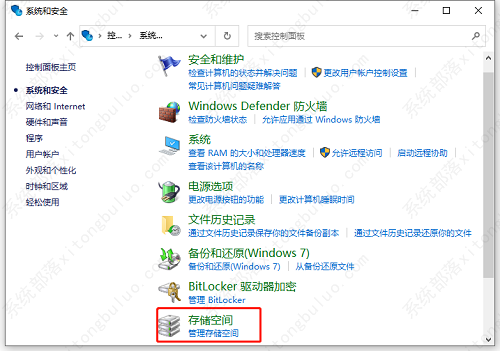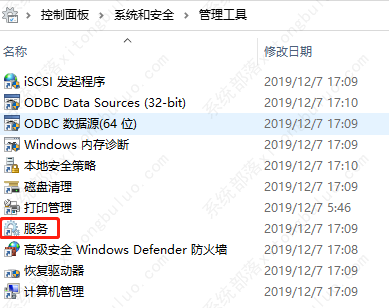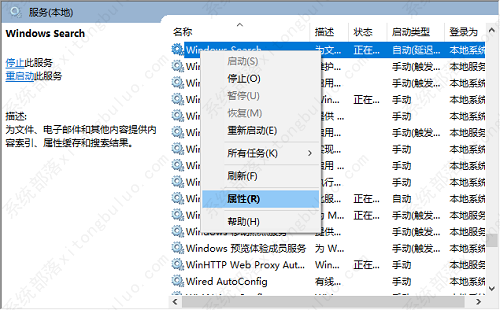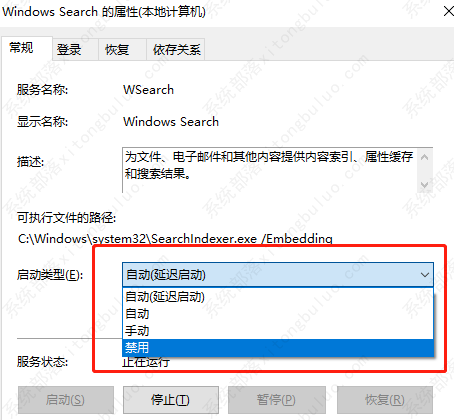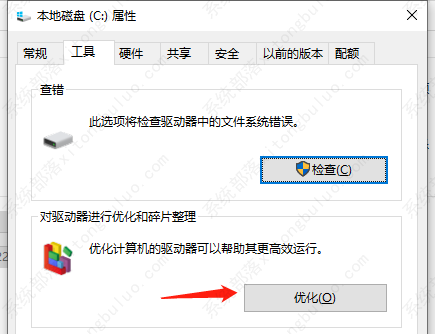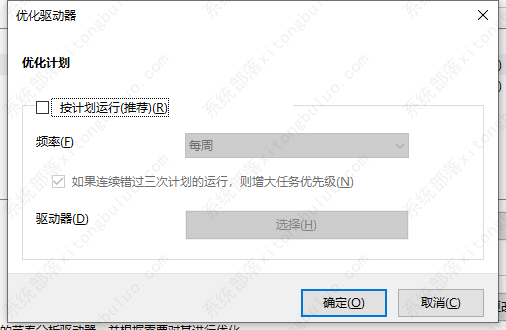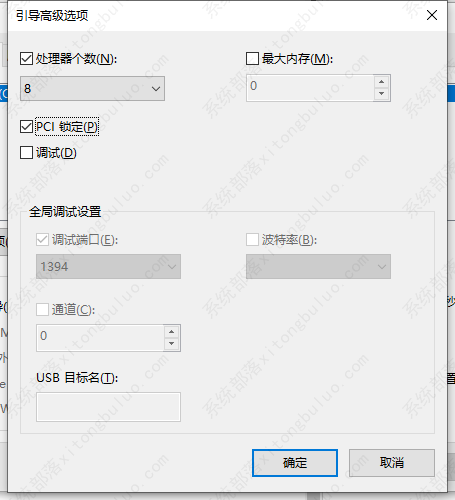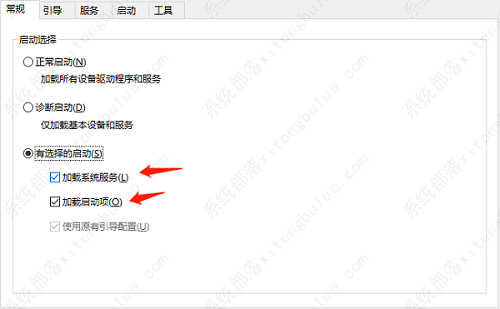win10是不是比win7卡?win10系统慢卡顿的优化方法
win10是不是比win7卡?有的朋友会觉得win10操作系统运行起来不如之前的win7。对于这个问题,小编觉得其实不是win10操作系统卡慢,其实主要是因为新版本系统一些兼容性的问题。其实win10在流畅度方面表现还是很不错的。
win10是不是比win7卡?
其实不是win10操作系统卡慢,其实主要是因为新版本系统一些兼容性的问题。其实win10在流畅度方面表现还是很不错的。
win10系统慢卡顿的优化方法
一、加速开机速度
1、【Win】+【R】打开【运行】输入【msconfig】。
2、再点击【引导】勾上【无GUI引导】,【确定】。
二、加速关机速度
1、【Win】+【R】打开【运行】输入【gpedit.msc】。
2、计算机管理中选择,【模块管理】-【系统】。
3、找到并左键双击【关机选项】。
4、点击【策略设置】。
5、勾选【已启用】点击确定。
三、关闭家庭组
因为这功能会导致硬盘和CPU处于高负荷状态
关闭方案:控制面板
1、找到并打开管理工具。
2、选择【服务】。
3、找到并将【HomeGroup Listener和HomeGroup Provider】禁用。
四、禁用“Superfetch”和“Windows Search”
1、打开win10【控制面板】,在控制面板中找到【管理工具选项】打开,进入【下一步】。
2、在打开的【管理工具】文件夹中找到【服务选项】打开,进入【下一步】。
3、在打开的【服务选项】界面中找到【Superfetch】和【Windows Search】后右击,点击【属性】,改为【禁用】。
4、鼠标右键打开这两个选项,将【启动类型】修改为【禁用】,然后点击【应用】并【确定】即可。
五、关闭磁盘碎片整理计划
磁盘碎片整理可以提高磁盘性能,但不需要整理计划,可以关闭整理计划。
1、选中【磁盘C】-【属性】。
2、点击【工具】,选择(驱动器进行优化和碎片整理)点击【优化】。
3、【更改设置】–【取消勾选】,【计划执行】点击【确定】。
六、提高系统性能
1、按键盘上的【Win】+ 【R】键打开【运行】,然后输入【msconfig】,点击【确定】进入系统配置。
2、点击【高级选项】,在弹出的界面中勾选处理器个数,然后选择【最大的处理器数】,点击【确定】,进入【下一步】。
3、回到【系统配置界面】,切换到【常规选项】,勾选【加载系统服务和加载启动项】,点击【应用】并【确定】即可。
4、然后点击【应用】,【重启】。
相关文章
- Win10纯净版和原版哪个好?Win10纯净版和原版区别介绍
- 深度技术怎么装Win10?深度技术Win10系统安装教程
- Win10 22H2和21H2区别是什么?Win10 22H2和21H2有什么区别?
- Win10 22H2是什么版本?Win10 22H2版本是什么意思?
- 笔记本Win10没有WLAN选项怎么办?笔记本Win10没有WLAN选项解决方法
- 笔记本Win10玩红警黑屏怎么办?笔记本Win10玩红警黑屏解决方法
- 笔记本Win10玩穿越火线无法全屏或黑边怎么办?
- 笔记本Win10无限重启自动修复怎么办?
- 电脑系统应该如何重装?重装Win10电脑系统的步骤
- 什么是Win10纯净版?Win10纯净版下载安装教程
- Win10已连接WIFI却无法点开右下角图标怎么办?
- Win10家庭版自动更新怎么永久关闭?永久关闭Win10家庭版自动更新的方法
- Win10家庭版没有本地用户和组怎么办?Win10家庭版添加本地用户和组的方法
- Win10家庭版如何设置开机密码?Win10家庭版设置开机密码的方法
- Win10纯净版和家庭版哪个好用?Win10纯净版和家庭版区别介绍
- Win10重装系统后没有网络适配器?Win10重装系统后没有网络适配器的解决方法
热门教程
win11关闭windows defender安全中心的四种方法
2Win11如何关闭Defender?Windows11彻底关闭Defender的3种方法
3win10不显示视频缩略图的两种解决方法
4win10关闭许可证即将过期窗口的方法
5win11任务栏怎么显示网速?win11任务栏显示实时网速的方法
6win11怎么切换桌面?win11切换桌面的四种方法
7win11忘记pin无法开机的三种最简单办法
8安装NET3.5提示0x800f0950失败解决方法
9Win11移动热点不能用怎么办?移动热点不工作怎么办?
10Win11如何打开预览窗格?Win11显示预览窗格的方法
装机必备 更多+
重装教程
大家都在看